Malheureusement, les fichiers RSV ne sont pas à l'abri de problèmes, et l'un des problèmes les plus préoccupants auxquels les utilisateurs sont confrontés est la corruption des fichiers. Ce problème peut survenir pour diverses raisons, incluant des erreurs logicielles, des dysfonctionnements matériels, des virus ou le passage du temps.
Cet article vous aidera à évaluer les causes courantes de corruption des fichiers RSV, les moyens d'identifier quand vos fichiers sont corrompus et les étapes pratiques pour restaurer vos données. Commençons.
Dans cet article
Comprendre la corruption des fichiers RSV
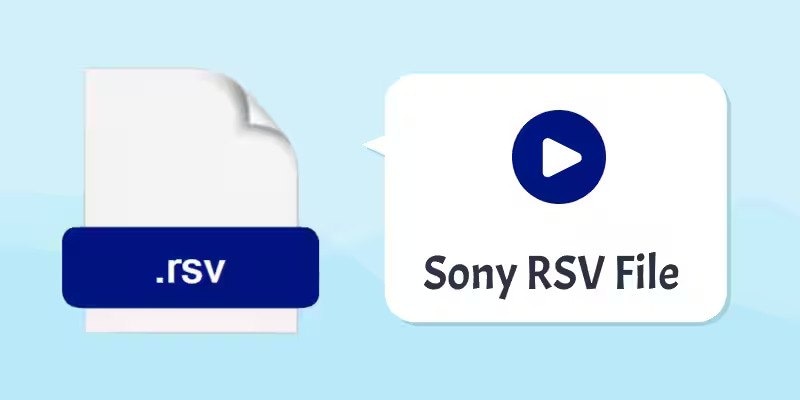
Les fichiers RSV sont généralement associés à RSView32 de Rockwell Automation. Ces fichiers sont appelés fichiers de réserve et sont utilisés par diverses applications logicielles. Ils ne contiennent pas de données réelles mais sont créés pour réserver de l'espace sur un disque.
Cependant, ils entrent en jeu quand les applications sont confrontées à des erreurs critiques lors de la création de fichiers de données. Ils finissent par se corrompre. Les erreurs courantes qui déclenchent cette fonction de sécurité sont les suivantes :
- Erreurs logicielles : la corruption des fichiers RSV peut souvent être attribuée à des problèmes logiciels ou à des bogues dans les programmes qui créent, ouvrent ou manipulent ces fichiers. Ces erreurs peuvent se produire lors des processus d'enregistrement, d'édition ou de conversion de fichiers.
- Problèmes matériels : des problèmes physiques avec les composants matériels de votre ordinateur, tels que des dysfonctionnements du disque dur ou des pannes de courant soudaines, peuvent entraîner une corruption des fichiers RSV. Des arrêts inappropriés ou des pannes matérielles lors d’opérations sur les fichiers sont des coupables courants.
- Logiciels malveillants ou attaques de virus : les logiciels malveillants, incluant les virus et les logiciels malveillants, peuvent infiltrer votre ordinateur et cibler les fichiers RSV, provoquant une corruption ou un cryptage. Ces attaques peuvent entraîner une perte de données ou rendre les fichiers inaccessibles.
- Téléchargements incomplets : lors du téléchargement de fichiers RSV à partir d'Internet, les interruptions du processus de téléchargement, telles qu'une connexion Internet faible ou des problèmes de serveur, peuvent entraîner des téléchargements incomplets, ce qui peut entraîner une corruption des fichiers.
En raison des facteurs mentionnés, pour éviter la perte de données et garantir l’intégrité de vos fichiers, reconnaître dès le début les signes de corruption de photos vous permet de prendre des mesures rapides. Vous trouverez ci-dessous quelques-uns des signes clés pouvant vous aider à identifier la corruption de fichiers RSV, vous permettant ainsi de réagir de manière proactive et de minimiser l'impact de ces problèmes sur votre flux de travail numérique :
- Messages d'erreur : l'un des signes les plus évidents de corruption d'un fichier RSV est l'apparition de messages d'erreur lors de l'ouverture ou de l'accès au fichier. Ces messages peuvent indiquer que le fichier est endommagé ou illisible.
- Inaccessibilité des fichiers : les fichiers RSV corrompus deviennent souvent inaccessibles. Vous constaterez peut-être que vous ne pouvez pas ouvrir le fichier, afficher son contenu ou effectuer aucune action.
- Perte ou distorsion de données : dans certains cas, la corruption peut ne pas vous empêcher d'ouvrir le fichier, mais elle peut entraîner une perte de données ou déformer le contenu du fichier. Cela peut rendre le fichier inutilisable ou trompeur.
Quand vous soupçonnez une corruption du fichier RSV, il est important d'agir en temps opportun. Pour restaurer les fichiers RSV corrompus, lisez donc les sections suivantes.
Comment ouvrir les fichiers RSV
Si vous disposez du logiciel approprié et connaissez les étapes à suivre, l'ouverture de fichiers RSV (Resource Serialization Vector) peut être simple Les fichiers RSV sont souvent d'usage afin de sérialiser et stocker des données de ressources dans diverses applications, et leur compatibilité peut varier en fonction du logiciel utilisé pour les créer.
Il y a différents programmes d'ouverture RSV disponibles pour réparer les fichiers RSV. Nous en avons sélectionné des compatibles qui fonctionneront probablement avec les fichiers Sony RSV. Essayez de voir s'ils peuvent vous aider à réparer vos fichiers Sony RSV.
Voici la liste des visionneuses de fichiers RSV recommandées pour vos fichiers Sony RSV peuvant vous aider à les ouvrir ou à les réparer :
Si vous n'avez pas le logiciel approprié, votre ordinateur peut vous afficher un message du type « Comment souhaitez-vous ouvrir ce fichier ? » sous Windows ou un message similaire sur Mac, iPhone ou Android.
Essayez ceci si vous ne parvenez pas à ouvrir votre fichier RSV de la manière habituelle :
- Cliquez avec le bouton droit ou appuyez longuement sur le fichier.
- Cliquez sur "Ouvrir avec" et choisissez une application pour l'ouvrir. Vous pouvez aussi ouvrir un fichier RSV directement dans votre navigateur Web.
- Faites glisser le fichier RSV et déposez-le sur la fenêtre du navigateur.
Réparez efficacement le fichier RSV corrompu avec Wondershare Repairit
Comme indiqué précédemment, il existe une méthode rapide pour restaurer vos fichiers RSV. Il est recommandé de se familiariser avec les principaux logiciels de réparation de fichiers tels que Wondershare Repairit. Pour récupérer des fichiers RSV endommagés ou corrompus, ce logiciel exceptionnel est compétent.
Wondershare Repairit peut récupérer efficacement vos fichiers RSV dans un court laps de temps. En plus, Repairit est compatible avec tous les principaux systèmes d'exploitation Windows et Mac.
Une chose importante à propos des ouvre-fichiers RSV est que leur interface utilisateur peut être délicate, en particulier pour les débutants. Mais Repairit a une interface facile à utiliser que même les personnes ayant des connaissances informatiques limitées peuvent utiliser. Il peut réparer les fichiers RSV avec un simple processus en un clic.
Voici quelques fonctionnalités de Wondershare Repairit :
- Il fonctionne avec divers périphériques de stockage comme les appareils photo, les cartes SD, les téléphones, les disques durs, etc.
- Des événements tels que des surtensions et des pannes soudaines de courant, des pannes du système informatique, des erreurs de mise à jour, etc. peuvent endommager des vidéos, des photos ou d'autres fichiers. L'outil de réparation de données Repairit peut traiter tous les scénarios de corruption et réparer efficacement ces fichiers endommagés ou corrompus, quels que soient le format et les périphériques de stockage.
- Le taux de réussite de Repairit dans la réparation de fichiers est bien meilleur que celui de ses concurrents, ce qui le rend populaire et apprécié.
Réparez les vidéos endommagées avec tous les niveaux de corruption, tels que la vidéo non lue, la vidéo sans son, les erreurs de lecture, la corruption d'en-tête, la vidéo scintillante, le codec vidéo manquant, etc.

Comment réparer efficacement un fichier RSV corrompu avec Wondershare Repairit
C'est frustrant quand vos fichiers RSV tombent en panne pendant que vous travaillez dessus. Mais ne vous inquiétez pas, car Wondershare Repairit peut facilement résoudre ces problèmes. Pour réparer les fichiers RSV endommagés sous Windows et Mac, il offre une solution rapide, d'usage facile et efficace .

Wondershare Repairit - Réparation vidéo
751 557 personnes l'ont téléchargé.
-
Réparez les vidéos endommagées avec tous les niveaux de corruption, tels que la vidéo non lue, la vidéo sans son, la vidéo ou l'audio désynchronisé, les erreurs de lecture, la corruption d'en-tête, la vidéo scintillante, le codec vidéo manquant, etc.
-
Réparez des vidéos de divers formats, incluannt RSV, MOV, MP4, M2TS, MKV, MTS, 3GP, AVI, FLV, MXF, KLV, INSV, M4V, WMV, MPEG, ASF, etc.
-
Réparez les vidéos endommagées ou corrompues causées par la compression vidéo, une panne du système, un changement de format vidéo, etc.
-
Réparez les vidéos gravement endommagées ou corrompues disponibles sur les cartes SD, les téléphones mobiles, les appareils photo, les clés USB, etc.
-
Repairit a un mode d'analyse rapide et avancé. Vous pouvez faire usage de l'un ou l'autre en fonction du niveau de corruption subi par le fichier vidéo.
-
Aucune limite quant au nombre et à la taille des vidéos réparables.
-
Se charge de Windows 11/10/8/7/Vista, Windows Server 2003/2008/2012/2016/2019/2022 et macOS 10.10 ~ macOS 13.
Suivez les étapes ci-dessous pour l'utiliser :
Étape 1 : démarrez Wondershare Repairit
Ouvrez Wondershare Repairit sur votre ordinateur Windows ou Mac pour réparer les fichiers RSV.
Étape 2 : Ajoutez des fichiers vidéo RSV corrompus
Ajoutez des vidéos corrompues au logiciel en cliquant sur le bouton Ajouter.

Étape 3 :Réparation des fichiers vidéo RSV
Une fois que vous avez ajouté les vidéos cassées, l'écran affichera des détails sur chacune d'entre elles :
- Nom de fichier
- Chemin d'enregistrement
- Taille
- Quelle est la durée de la vidéo
- Qualité
- Quelle caméra a été utilisée
A présent, cliquez sur le bouton Réparer pour commencer à réparer les vidéos.

Après la réparation, une fenêtre apparaîtra vous demandant de sauvegarder et de prévisualiser les vidéos corrigées. Cliquez simplement sur OK pour les enregistrer.

Étape 3.1 : Prévisualiser les fichiers vidéo RSV corrigés
Pour regarder les vidéos qui ont été corrigées, appuyez sur le bouton Aperçu. De cette manière, vous pouvez vous assurer qu'ils sont bien des fichiers réels et corrigés avant de les sauvegarder.

Cliquez sur Enregistrer et choisissez où les enregistrersi les vidéos corrigées semblent bonnes,. Ne les conservez pas au même endroit où ils ont été cassés.
L'enregistrement des vidéos corrigées prendra quelques secondes, alors soyez patient.
Étape 3.2 : Réparation avancée – Utilisation d'un exemple de vidéo
Vous pouvez opter pour l'option Réparation avancée pour effectuer une réparation de niveau plus professionnel et la remettre à la perfection si votre vidéo est en très mauvais état ou si la version réparée n'est pas à la hauteur de vos attentes, .
Tout d’abord, cliquez sur l’icône du dossier et ajoutez un exemple de vidéo à réparer. Cet exemple de vidéo doit être un fichier valide avec le même appareil et le même format que celui en panne. Pour réparer la vidéo endommagée, le mode Réparation avancée extrait les informations du fichier modèle.

Ensuite, Repairit vérifiera si les vidéos corrompues et les exemples peuvent fonctionner avec la fonction de réparation avancée.
Ensuite, pressez le bouton Réparer, ce qui prendra un certain temps pour terminer la réparation vidéo avancée. Une nouvelle fenêtre apparaîtra pour vous informer que le processus est terminé une fois terminé.
Étape 4 :Enregistrez les fichiers vidéo RSV fixes
pour vérifier leur qualité, vous pouvez faire un double-clic sur les vidéos corrigées. Pressez Enregistrer et choisissez où les stocker sur votre ordinateur Windows, s'ils semblent bons. Ne les sauvegardez pas au même endroit où ils ont été corrompus.
Conclusion
A présent que vous comprenez les bases des fichiers RSV et comment les ouvrir, il est temps de l'essayer. Dans ce guide, nous avons parlé des fichiers RSV et de la manière de les réparer facilement. Avec Wondershare Repairit, vous pouvez récupérer avec facilité vos fichiers Sony RSV tels qu'ils étaient, sans perte de qualité. Alors n'hésitez plus et commencez à restaurer ces fichiers RSV.



